Интернет нестабильно работает: Нестабильный интернет: причины, как исправить проблему?
Содержание
Нестабильный интернет: причины, как исправить проблему?
Часто встречается ситуация, когда нестабильный интернет не дает полноценно работать за ПК, ноутбуком или другими устройствами с поддержкой модуля Wi-Fi. Решить эту проблему и сделать соединение бесперебойным можно несколькими способами, о которых речь пойдет ниже. Однако, для начала следует разобраться с причинами перебоев сети.
Содержание
- Чтобы влияет на стабильность сети?
- Оборудование провайдера и пользователя
- Правильность введенных настроек
- Вирусные программы
- Проблемы с беспроводным соединением
- Как избавиться от перебоев?
- Перезапуск сетевого устройства
- Смена канала связи
- Решение проблем с маршрутизатором
- Если ничего не помогло
- Заключение
- Задать вопрос автору статьи
Чтобы влияет на стабильность сети?
Пройдемся по причинам, которые могут влиять на качество соединения.
Оборудование провайдера и пользователя
Если доступ к интернету постоянно пропадает и восстанавливается, проблема может быть на стороне провайдера – посредника между пользователями и сетью. То есть сначала надо обратиться в техническую поддержку поставщика услуг и сообщить о наличии неполадок.
Так, компания может заменить поврежденный кабель, обновить оборудование или провести внеплановые ремонтные работы.
Также на стабильность соединения влияет обрыв канала связи. Например, при подключении через ADSL/Dial-Up используется телефонная линия и проверить работоспособность можно по наличию гудков в трубке домашнего телефона. Если их нет, значит связь обрывается.
Впрочем, такое соединение сегодня встречается редко, поскольку практически все провайдеры перешли на оптоволоконный кабель. Поэтому проверять нужно кабель витой пары, который подключается к роутеру. Провод достаточно подключить к сетевой карте ПК. Если индикатор разъема горит не зеленым, а желтым или красным цветом – он в каком-то месте может быть оборван.
Для проверки, правильно ли работает маршрутизатор и сетевая плата, необходимо открыть «Диспетчер устройств». Так, пользователи Windows 7 могут открыть контекстное меню на значке «Мой Компьютер», выбрать «Свойства» и в них нажать кнопку «Диспетчер устройств». В системе XP вкладка называется «Оборудование».
В предложенном списке остается найти сетевую карту или беспроводной модуль. Отсутствие оборудования указывает на выход из строя. Если на значке расположен восклицательный знак – оно работает неправильно.
Правильность введенных настроек
В основном подключение к сети настраивается один раз и к ним нет надобности возвращаться. Однако, если настройки сбились, или пользователь установил вредоносное ПО, повлиявшее на работу системы, потребуется выполнить дополнительную проверку. Нужно проверить, правильные ли были введены данные.
Вирусные программы
Нередко встречается ситуация, когда вредоносное ПО специально блокирует соединение. Пользователь не может открывать определенные сайты, качать выборочный контент или периодически выход в сеть блокируется.
Убедиться, что нестабильное соединение связано с влиянием вирусов, можно в режиме «Безопасный режим с поддержкой сетевых драйверов». Так, перед загрузкой Windows нужно зажать F8, чтобы выбрать этот режим.
Если перебои в сети пропали, антивирус поможет восстановить полноценное функционирование работы интернета.
Видео с рассказом о том, почему тормозит и попадает интернет, смотрите здесь:
Проблемы с беспроводным соединением
Восстановить полноценный доступ к интернету через Ethernet намного легче, чем в случае с Wi-Fi. Здесь трудность кроется в том, что визуально невозможно определить причину, хотя проблема остается и связь периодически обрывается. Хотя объяснить это можно следующими факторами:
- Периодическое отключение оборудования.
 Роутер или точка доступа работают неисправно и часто перезагружаются. Поэтому у пользователя интернет будет пропадать.
Роутер или точка доступа работают неисправно и часто перезагружаются. Поэтому у пользователя интернет будет пропадать. - Резкое снижение скорости по беспроводному каналу. Если нагрузка на сеть до этого была высокой, при резком снижении скорости изменяется порядок передачи пакетов. На эти изменения требуется время и интернет может перестать работать.
- Понижение уровня сигнала. Как следствие, для пользователя подобная ситуация оказывается неприятной – возможно, ноутбук не сможет подключаться к беспроводной сети или вообще не будет ее видеть. Или он сможет работать, лишь если роутер расположен недалеко.
Почему отключается интернет через роутер? Смотрите следующее видео:
Как избавиться от перебоев?
Что делать, если роутер работает с перебоями? Вот несколько рекомендаций.
Перезапуск сетевого устройства
Если интернет работает с перебоями, в первую очередь необходимо выполнить перезапуск сетевого маршрутизатора. Делается это в таком порядке:
- Отключается от питания компьютер и роутер.
- Запускается роутер.
- Запускается компьютер.
Следует учитывать, что такой процедуры часто хватает для наладки стабильности интернета. Однако, если проблема через некоторое время появилась снова, можно переходить к следующему решению.
Смена канала связи
О том, как сменить канал на любом роутере, мы рассказали тут.
Как известно, беспроводная сеть транслируется через каналы. Если сетей появляется больше, они начинают перебивать друг друга. На практике можно наблюдать нестабильную работу интернета. Причем появиться проблема может в любой момент, например, когда сосед установит себе роутер, работающий в том же канале. Неудивительно, что это в основном касается тех, кто живет в многоквартирных домах.
Решить вопрос можно переходом в настройки маршрутизатора через веб-интерфейс. Там следует перейти во вкладку «Беспроводная сеть» и найти пункт «Канал». Можно выбрать «Авто» или один из предложенных – главное, чтобы он отличался от установленного ранее.
Сохранив изменения и перезапустив роутер, проблема может исчезнуть. Как правило, обрывы прекращаются при выборе более-менее свободного канала. К слову, его можно определить с помощью специализированных инструментов (NetSpot, WirelessNetView и другие).
Не стоит забывать, что роутер не следует устанавливать в доме неподалеку от бытовых приборов, излучающих магнитное излучение. Это создает помехи, которые негативно сказываются на соединении.
Решение проблем с маршрутизатором
Не исключено, что нестабильное подключение через роутер к интернету происходит именно из-за устройства. Например, для его работы используется неправильная прошивка. Ее можно заменить, предварительно скачав на сайте производителя обновленную версию. Главное, не искать программное обеспечение на сторонних сайтах, поскольку существует риск установки вредоносного ПО, способного привести оборудование в нерабочее состояние.
Главное, не искать программное обеспечение на сторонних сайтах, поскольку существует риск установки вредоносного ПО, способного привести оборудование в нерабочее состояние.
Также Wi-Fi может обрываться вследствие технических неполадок. Не лишним будет провести осмотр блока питания. Например, роутер может недополучать нужное питание и интернет будет время от времени отключаться. Это часто происходит при больших перепадах напряжения.
Стоит проверить, в какие именно моменты начинают возникать проблемы. Не исключено, что обрывы появляются во время больших нагрузок – запуска онлайн-игр, загрузки файлов через торрент или при подключении дополнительных устройств. Это все указывает, что мощности роутера недостаточно. Так что решением будет покупка более нового.
Если интернет через Wi-Fi постоянно обрывается в определенном помещении, необходимо увеличить радиус действия сети. Поможет перенос самого маршрутизатора или установка еще одной точки доступа Wi-Fi.
Если ничего не помогло
Если после приведенных выше действий интернет работает с перебоями и исправить проблему не удалось, остается только установка мощной модели адаптера с поддержкой частоты 5 ГГц. Она позволит сделать соединение стабильным, и сигнал роутера пропадать не будет.
Она позволит сделать соединение стабильным, и сигнал роутера пропадать не будет.
Мощность сигнала можно увеличить самостоятельно с помощью системных средств, и нестабильная работа интернета будет устранена:
- Запустить в Панели Управления раздел «Центр управления сетями…» и открыть нужную сеть.
- Нажать на «Свойства беспроводной сети» и установить галочку на опции «Подключаться, если сеть не ведет вещание своего SSID».
- Подтвердить изменение нажатием ОК.
Заключение
Универсальное решение, позволяющее улучшить нестабильный сигнал через роутер, еще не придумано. Действительно, есть много причин перебоев с интернетом и определить их бывает сложно. Тем не менее, указанные выше рекомендации позволяют наладить стабильную и быструю Wi-Fi сеть и избежать вызова специалиста.
Почему интернет работает с перебоями и периодически обрывается: причины
Если нестабильный интернет — это лишь разовое неудобство, то его можно списать на погодные условия или технические неполадки у провайдера, но когда сбои происходят регулярно, следует задуматься и начать поиски причины. Если не исправить неполадку сразу, Internet может прерваться в самый неподходящий момент. В обзоре будут проработаны основные аспекты, негативно влияющие на стабильный интернет-сигнал, методы устранения проблемы и профилактики оборудования, а также варианты того, что можно сделать, если стандартные способы не дали результат.
Если не исправить неполадку сразу, Internet может прерваться в самый неподходящий момент. В обзоре будут проработаны основные аспекты, негативно влияющие на стабильный интернет-сигнал, методы устранения проблемы и профилактики оборудования, а также варианты того, что можно сделать, если стандартные способы не дали результат.
Из-за различных проблем интернет может быть недоступен
Причины, по которым нестабильно работает интернет
Специалисты выделяют три категории неисправностей: оборудование, методы использования интернет-соединения и провайдер. Поэтому, сначала лучше проверить технику, потом настройки и работу соединительных элементов (кабелей, адаптеров, проводов), а также технические параметры устройств (роутер, модем, мобильная и компьютерная техника) и наличие сбоев внутри системы.
Важно! Вне зависимости от того, с какого устройства заходит в сеть человек: ноутбук, телефон, ПК, последняя категория вынудит человека сменить оператора связи.
Оборудование провайдера и пользователя
Если дома почти каждый день нестабильно работает интернет, стоит искать причину в оборудовании или некачественных услугах провайдера. Первое, что должен сделать каждый пользователь — связаться со службой клиентской поддержки.
Первое, что должен сделать каждый пользователь — связаться со службой клиентской поддержки.
Интернет-операторы периодически проводят запланированные технические работы или экстренно устраняют возникшую неполадку. В таких ситуациях, во время звонка, голосовой помощник сообщает о наличии проблемы и говорит приблизительное время ее решения.
Когда на общей линии проблем нет, человеку следует попросить технического работника проверить персональный канал клиента. Если есть возможность, то лучше вызвать сотрудника компании на дом. Если поврежден кабель, то специалист сможет обновить соединительные детали или оборудование, а также провести ряд ремонтных мероприятий.
Технические неполадки часто становятся причиной
Если прерывается интернет соединение на несколько секунд, то вызвать мастера, который проверит сеть в рамках обслуживания (то есть бесплатно), не получится.
Придется объяснять ситуацию по телефону и надеяться, что мастер исправит положение дистанционно. Если ситуация не сложная, то техническому работнику достаточно переподключить канал и нестабильность исчезнет. Сложнее, когда такие мероприятия помогают на несколько дней или часов.
Сложнее, когда такие мероприятия помогают на несколько дней или часов.
Варианты самостоятельной починки:
- Нужно обратить внимание на индикаторы, которые горят на роутере. Если хотя бы одна лампочка горит красным или желтым, значит поврежден центральный кабель и проблема не у человека, а вне его территории.
- Если дело в оптоволоконном кабеле, то можно проверить деталь, которая присоединяется к роутеру (витая пара проводков с колпачком). Стоит подключить его напрямую к компьютеру или ноутбуку и протестировать связь в таком режиме.
- Корректность работы маршрутизатора и сетевой платы можно оценить через рабочий компьютер. Для этого нужно воспользоваться техникой, к которой подключен роутер. Если причина в настройках, то в открывшейся странице человек увидит крест на интернет-шкале. Тогда можно провести диагностику. Если причина в канале, то будет стоять восклицательный знак.
Те, кто самостоятельно настраивал технику, должен провести этот процесс повторно.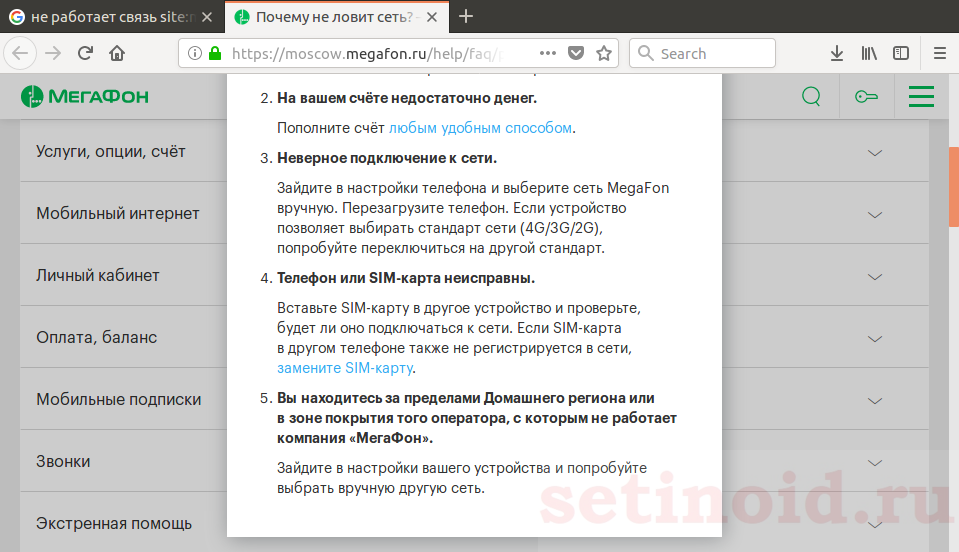 Если этим занимался мастер, то придется вызывать специалиста для повторной настройки интернет-соединения. В последнем случае, остается ждать, пока провайдер устранит внешние поломки.
Если этим занимался мастер, то придется вызывать специалиста для повторной настройки интернет-соединения. В последнем случае, остается ждать, пока провайдер устранит внешние поломки.
Диагностика поможет выявить проблему
Правильность введенных настроек
Связь может обрываться из-за того, что произошел сбой настроек. Что делать если вылетает интернет, подскажет пошаговая инструкция:
- зайти «Диспетчер устройств»;
- открывать «Мой Компьютер»;
- выбрать «Свойства»;
- сверить корректность прописанных данных.
Нужно заменить строчки, в которых прописана неверная информация, заполнить пустые строки. Данные, которые требуется прописывать должны быть указаны в договоре, который выдается человеку при подключении интернета.
Внимание! Сбой может быть связан с тем, что пользователь установил вредоносное программное обеспечение или скачал файл, которое влияет на работу системы. В такой ситуации потребуется выполнить дополнительную проверку.
«Лишние» пользователи Internet
Часто интернет работает с перебоями, когда кто-то посторонний вторгся в систему. Такое часто случается, когда на интернете не установлен сложный пароль или он вовсе отсутствует. Чтобы проверить это, необходимо зайти в «Панель управления», где человек сможет увидеть всех активных пользователей, которые подключены к сети.
Проверка активных подключений
Перегрузка канала другими программами
Чтобы выяснить, почему нестабильный интернет мешает работе в сети, можно совершить проверку с помощью специальных программ. Некоторые даже не придется скачивать, а другие потребуют оплату за использование сервиса.
С помощью таких приложений можно провести диагностику сетевого соединения. После анализа, программа выдаст список мест, где есть проблемы и рекомендации по их устранению.
На заметку! Устранить неполадки таким образом, смогут только люди, которые знают азы программирования.
Вирусные программы
Нестабильное подключение к интернету может быть вызвано тем, что компьютерная система заражена вирусом. Большинство пользователей не особенно переживают за безопасность техники и используют бесплатные антивирусные программы, которые не обеспечивают достойную защиту. Вирус может попасть в компьютер через скачивание файла или после посещения сайта, который заражен.
Большинство пользователей не особенно переживают за безопасность техники и используют бесплатные антивирусные программы, которые не обеспечивают достойную защиту. Вирус может попасть в компьютер через скачивание файла или после посещения сайта, который заражен.
Хорошая антивирусная программа всегда сообщает об опасности, сразу блокирует контент или начинает «лечить» систему, если он уже попал в компьютер. Можно самостоятельно выявить вирус, если запустить диагностику через антивирус. После того, как проверка закончится, программа даст список вредоносных файлов, которые требуется удалить.
Сетевые вирусы очень опасны
Проблемы с беспроводным соединением
Чтобы выяснить, почему скачет интернет, следует обратить внимание на работу оборудование. Если техника часто отключается или перезагружается, то точка доступа будет работать неправильно.
Такие неполадки будут сопровождаться снижением скоростного режима при передачи данных. Если происходит снижение уровня сигнала, то, значит, изменяется порядок передачи пакетов. Такую проблему сможет решить только специалист (технический мастер провайдера).
Такую проблему сможет решить только специалист (технический мастер провайдера).
Способы решения проблем с нестабильным интернетом
Существуют другие варианты восстановления корректной работы соединения, которые смогут помочь в большинстве случаев. Нестабильность связи особенно проявляется во время скачивания объемных файлов или общения в режиме онлайн по видеозвонку. Наличие интернета, в принципе, заставляет отсечь такие варианты, как обрыв сети.
Если во время работы в Zoom интернет-соединение неустойчиво, следует проверить настройки и учесть ряд рекомендации, которые прописаны ниже.
Перезапуск сетевого устройства
Если выяснить, почему происходят перебои с интернетом не удалось, следует провести стандартные мероприятия. Самый распространенный способ — перезагрузка систему. Алгоритм действий:
- Отключается от питания компьютер и роутер.
- Запускается роутер.
- Запускается компьютер.
После перезагрузки маршрутизатора, проблема должна уйти. Если этого не произошло, потребуется менять канал связи.
Если этого не произошло, потребуется менять канал связи.
Повторное подключение к сети
Смена канала связи
Если после перезагрузки интернет перестает работать через некоторое время, следует зайти в настройки и проверить каналы связи.
Инструкция:
- открыть «Мой компьютер»;
- перейти в настройки маршрутизатора;
- выбрать вкладку «Беспроводная сеть», например, TP-Link;
- найти пункт «Канал».
Нужно выбрать другой канал взамен тому, который установлен. Например, «Авто». После внесенных изменений, важно сохранить их одноименной клавишей.
Смена канала в настройках роутера
Решение проблем с маршрутизатором
Что делать, если скачет скорость интернета? Есть еще несколько рекомендаций специалистов:
- Если используется неправильная прошивка маршрутизатора, то нужно скачать новую версию.
- Провести переустановку программного обеспечения. Скачать файлы можно через iPhone, если ПК не загружает страницы, а потом перекинуть файлы на рабочий стол.

- Провести осмотр блока питания. Если кабель неплотно прилегает к гнездам, то следует исправить положение вручную (иногда приходится менять кабеля).
Иногда падает мощность, если перебит кабель или присутствует несущественный обрыв.
Если ничего не помогло
Если сеть плохо работает только в определенном месте, нужно перенести маршрутизатор в другую комнату или установить еще одну точку доступа Wi-Fi. Чтобы проверить безопасность сети, требуется:
- запустить в «Панели управления» раздел «Центр управления сетями…»;
- кликнуть на «Свойства беспроводной сети»;
- поставить галочку напротив «Подключаться».
Проверка безопасности сети
Внимание! Существует еще один вариант проверки. Можно перевести оборудование в «Безопасный режим», если зажать клавишу F8 во время загрузки.
После возврата в нормальный режим, антивирус станет проверять систему самостоятельно и не позволит подключиться к интернету, пока проверка не подойдет к концу. Перебои должны пропасть. В этом случае станет понятно, что причина скрывалась в вирусной атаке.
Перебои должны пропасть. В этом случае станет понятно, что причина скрывалась в вирусной атаке.
Нестабильное соединение Wi-Fi — это вечная проблема тех пользователей, которые подключили себе интернет давно. У большинства из них стоит старая техника, которая уступает современному оборудованию. Если все перечисленные способы не помогли, скорее всего, придется заменить устаревшее оборудование, чтобы проблема ушла. Чтобы убедиться, что причина в этом, следует вызвать специалиста.
Как исправить и избежать нестабильного подключения к Интернету
Все, что вам нужно знать, чтобы избежать нестабильного подключения к Интернету
Ваш Интернет постоянно отключается? Вы получаете сообщение об ошибке «Ваше подключение к Интернету нестабильно» в Zoom или другой платформе потокового видео? Это означает, что вам нужно что-то сделать, чтобы стабилизировать интернет-соединение.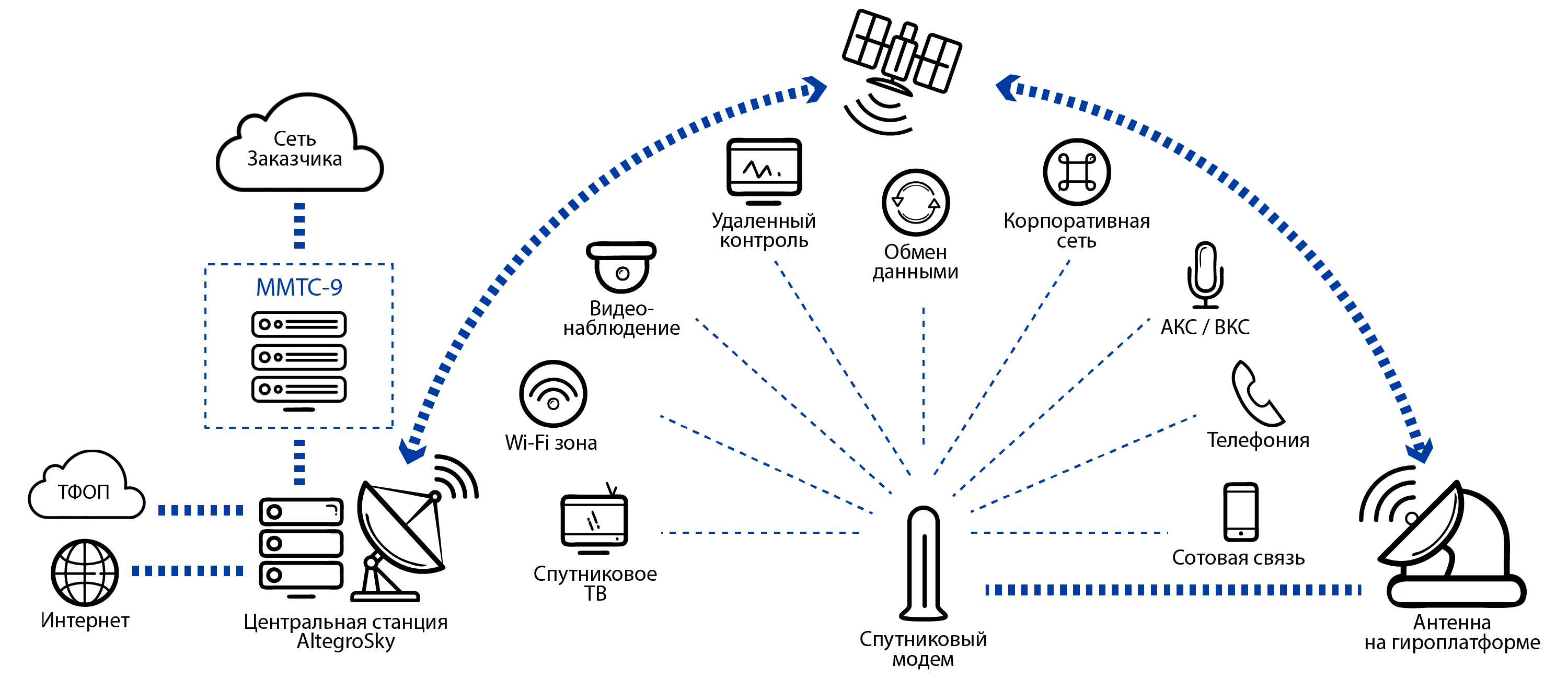
Как правило, вы никогда не должны попадать в такую ситуацию, особенно если вы работаете дома, проводите прямые трансляции или играете в онлайн-игры. Это все виды деятельности, при которых нестабильное интернет-соединение сводит к минимуму производительность, теряет вашу аудиторию или игру соответственно.
Эта статья поможет вам понять причины нестабильного подключения к Интернету, как легко устранять и устранять проблемы с Интернетом, а также как избежать перебоев в работе Интернета в будущем.
Причины, по которым Интернет постоянно подключается и отключается
Вот наиболее распространенные причины нестабильного интернет-соединения:
- ваше беспроводное соединение работает плохо, потому что:
- вы находитесь слишком далеко от точки доступа Wi-Fi, к которой вы подключены.
- вы находитесь в зоне со слабым сигналом сотовой связи.
- Погода влияет на прием спутников.
- проблема с вашим сетевым оборудованием — маршрутизатором, модемом, кабелями и т.
 д.
д. - проблема с устройством, которое вы пытаетесь использовать (компьютер, смартфон, планшет и т. д.).
- ваш интернет-провайдер проводит временное техническое обслуживание своей сети.
[РЕШЕНО] Как исправить нестабильное подключение к Интернету
Вот несколько шагов, чтобы устранить неполадки с нестабильным подключением к Интернету:
- Подойдите ближе к точке доступа Wi-Fi. Находясь слишком далеко от него, Интернет может работать нестабильно. Если вы используете сотовую связь, попробуйте другое соединение, выйдите на улицу — вообще говоря, постарайтесь быть на открытом воздухе, а не за стенами.
- В вашем районе есть перебои с Интернетом? Сообщал ли ваш интернет-провайдер о каких-либо проблемах? Вы можете проверить это, используя страницу статуса службы вашего интернет-провайдера (например, Comcast, Cox) или используя веб-сайты, такие как downdetector.com.
- Перезагрузите модем/маршрутизатор и другое сетевое оборудование – оптоволоконные медиаконвертеры, коммутаторы и т.
 д.
д. - Обновите сетевое оборудование до последней доступной прошивки и на вашем компьютере будут установлены последние сетевые драйверы.
- Используйте другой кабель Ethernet между маршрутизатором и компьютером , так как он может быть поврежден и работать неправильно.
Удалось решить проблемы с постоянным подключением и отключением Интернета с помощью приведенных выше советов? Если да, то это не значит, что вы больше не столкнетесь с этими проблемами. А если у вас по-прежнему нестабильное подключение к Интернету, вы можете использовать Speedify для одновременного объединения всех доступных подключений.
Как избежать нестабильного подключения к Интернету с помощью Speedify
Speedify – это VPN с быстрой связью, которая позволяет вам использовать все ваши подключения к Интернету одновременно, обеспечивая скорость, стабильность и безопасность. Пока вы подключены к нескольким интернет-провайдерам, ваше интернет-соединение будет стабильным благодаря автоматической защите от отказа Speedify.
Это особенно важно, когда отсутствие подключения к Интернету может повлиять на ваши действия в сети в реальном времени:
- работа удаленно — отсутствие возможности посещать онлайн-встречи и видеоконференции, а также быть на связи с коллегами.
- Прямая трансляция. Speedify отдает предпочтение прямым трансляциям по сравнению с другими типами интернет-трафика. Так что ваши Twitch, YouTube или другие потоки должны быть защищены.
- онлайн-игры — вы не должны потерять игру из-за сбоя в Интернете.
В завершение — нестабильное подключение к Интернету — это то, с чем вы наверняка сталкивались до сих пор. И вы будете в будущем, а также. Поскольку лучшее лечение любой болезни — это профилактика, мы рекомендуем вам всегда использовать Speedify, чтобы получить самое быстрое, надежное и безопасное подключение к Интернету.
Скачать Speedify
Speedify — единственное приложение, которое может объединять несколько интернет-источников в одно связанное суперсоединение для более стабильной и безопасной прямой трансляции, видеозвонков и просмотра веб-страниц.

Подпишитесь на Speedify на YouTube
Получайте новости, истории успеха и нашу еженедельную прямую трансляцию Speedify LIVE!
Или просто покричите на нас, если это сделает вас счастливым. Мы из Филадельфии, мы можем взять это.
Исправить ошибку Zoom: нестабильное подключение к Интернету
Zoom — это инструмент, объединяющий людей, и один из самых популярных инструментов удаленной работы и дистанционного обучения в мире.
Время от времени Zoom может отображать на экране различные коды ошибок, указывающие на то, что ваше соединение нестабильно. И если ваше соединение Zoom нестабильно, вы столкнетесь с проблемами буферизации видео или аудио и частыми отключениями.
→ Быстрое исправление: Эта ошибка обычно появляется, когда вы находитесь в середине видеоконференции. Очевидно, что у вас не так много времени, чтобы изменить настройки или найти виновника. В качестве быстрого обходного пути, если вы используете камеру, попробуйте выключить ее.
Таким образом, вы можете высвободить драгоценную полосу пропускания, которая должна сохранить качество звука и совместного использования экрана, позволяя вам по-прежнему активно участвовать в собрании.
1. Проверьте подключение к сети
Первое, что нужно сделать, чтобы убедиться в стабильном подключении к Интернету, — это перезапустить или отключить модем и маршрутизатор. Если есть ожидающие обновления прошивки маршрутизатора, установите их на свое устройство.
Чтобы предоставить Zoom доступ к вашей полной пропускной способности, проверьте, есть ли другие устройства, подключенные к вашей сети, и отключите их. Кроме того, для дальнейшего ускорения соединения вы можете использовать кабель Ethernet, который, как известно, более стабилен и быстрее по сравнению с беспроводным соединением.
Если вы не можете использовать кабельное соединение, убедитесь, что вы не слишком далеко от маршрутизатора Wi-Fi. В идеале компьютер, который вы используете для видеоконференций Zoom, должен находиться всего в нескольких футах от маршрутизатора.
Кроме того, вы также можете переключиться на другой канал Wi-Fi и проверить, не заметите ли вы каких-либо различий.
Выполнив все эти рекомендации, проверьте подключение и убедитесь, что вы соответствуете требованиям к пропускной способности (в идеале, не менее 2 Мбит/с вверх/вниз).
Примечание: Временные проблемы с инфраструктурой на стороне вашего интернет-провайдера также могут негативно сказаться на вашем интернет-соединении. Свяжитесь с вашим интернет-провайдером и проверьте, нет ли известных проблем с инфраструктурой или сервером.
2. Отключите программы, перегружающие полосу пропускания
Если есть другие программы, работающие в фоновом режиме, мы рекомендуем их отключить, особенно если речь идет о программах, перегружающих полосу пропускания, таких как программы облачной синхронизации, инструменты для потоковой передачи, программы для обмена видео , и так далее.
Если вы используете VPN, отключите его и проверьте, заметили ли вы какие-либо улучшения с точки зрения стабильности сети.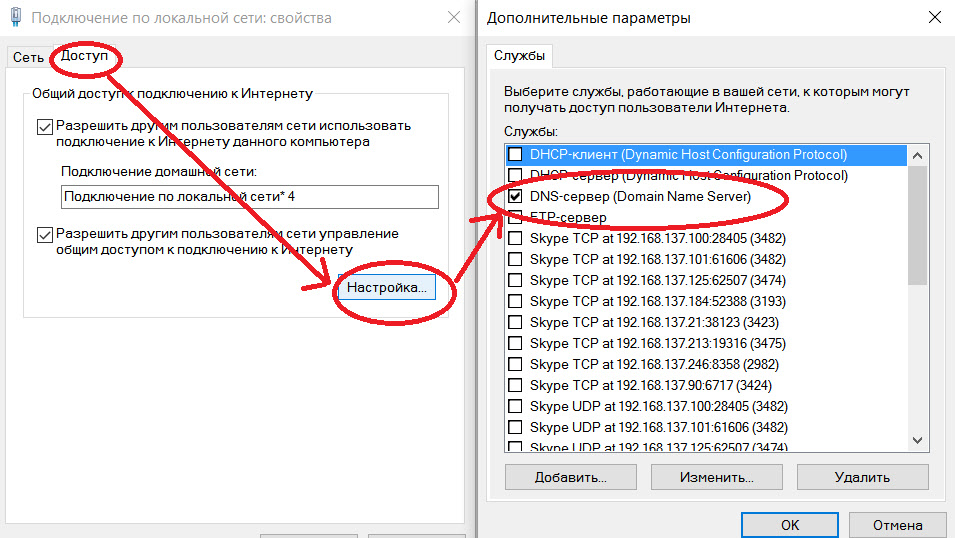 Некоторые статистические данные показывают, что использование VPN может замедлить ваше соединение на 30% или даже на 50%, если вы используете VPN-сервер, который не находится в вашем регионе.
Некоторые статистические данные показывают, что использование VPN может замедлить ваше соединение на 30% или даже на 50%, если вы используете VPN-сервер, который не находится в вашем регионе.
3. Отключите SIP ALG и QOS
SIP ALG или шлюз прикладного уровня — это инструмент, которым оснащены многие маршрутизаторы. Его основная роль заключается в предотвращении проблем с брандмауэром маршрутизатора. Но иногда SIP ALG может вызвать больше проблем, чем решить, и его отключение — мудрое решение.
Чтобы отключить SIP ALG, выполните следующие действия:
- Откройте страницу администрирования маршрутизатора и перейдите на вкладку «Дополнительно» или «Дополнительные настройки» .
- Затем выберите Настройка и Настройка WAN.
- Найдите фильтрацию NAT и установите флажок, позволяющий отключить SIP ALG .
- Перезагрузите маршрутизатор и проверьте, обнаруживает ли Zoom по-прежнему нестабильность соединения.

Эти инструкции могут различаться в зависимости от модели маршрутизатора. На некоторых маршрутизаторах функцию SIP ALG можно найти в настройках брандмауэра. Подробные инструкции см. на странице поддержки производителя маршрутизатора.
Другие пользователи предположили, что отключение QoS (Quality of Service) также может помочь. Напоминаем, что QoS — это распространенный инструмент маршрутизатора, который определяет приоритетность трафика.
4. Обновите свой IP-адрес
Обновление вашего IP-адреса — еще одно потенциальное решение, которое может решить эту проблему с нестабильным подключением Zoom.
- Запустить командную строку с правами администратора
- Введите следующие команды и нажимайте Enter после каждой:
- сброс винсока netsh
- сброс сетевого IP-адреса
- ipconfig/выпуск
- ipconfig/обновить
- ipconfig /flushdns
- Перезагрузите компьютер и запустите Zoom.

 Роутер или точка доступа работают неисправно и часто перезагружаются. Поэтому у пользователя интернет будет пропадать.
Роутер или точка доступа работают неисправно и часто перезагружаются. Поэтому у пользователя интернет будет пропадать.
 д.
д. д.
д.
